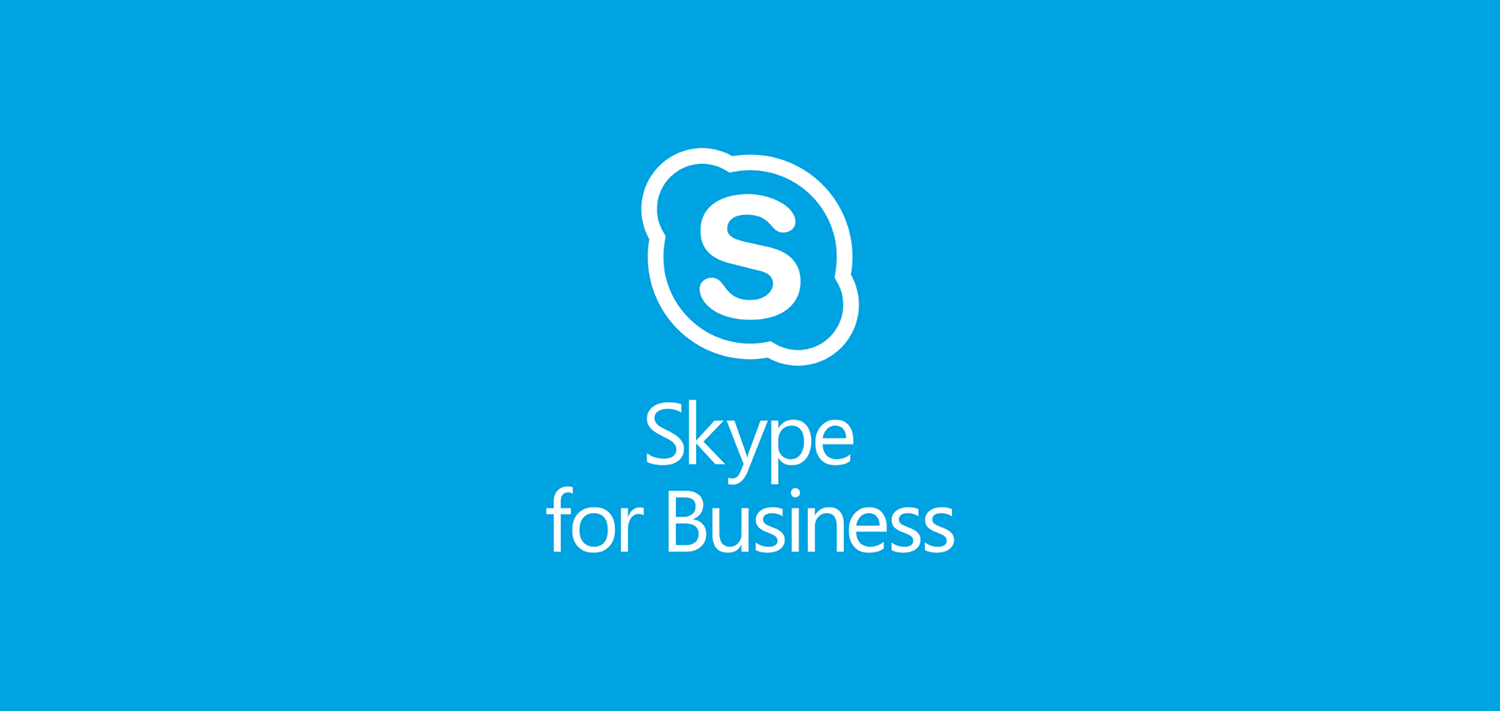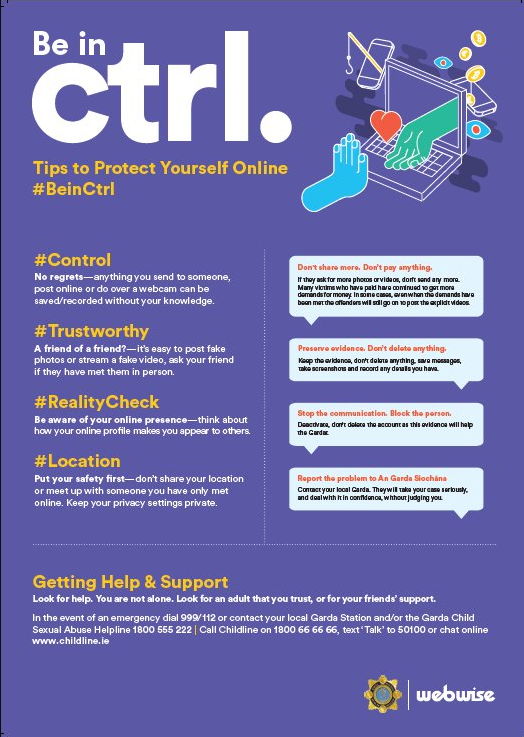Apple je izdelal postopke odstranjevanja zelo enostavno Macs . Za večino programov lahko preprosto povlečete aplikacijo iz mape z aplikacijami v računalniku Mac na Koš za smeti , znova zaženite računalnik in je končano.
kako spremeniti svetlost zaslona monitorja 10
Vendar upoštevajte, da to morda ne bo vedno delovalo Pisarniški programi . To je zato, ker jih ima Office več podmape shranjene na trdem disku za pravilno delovanje vseh različnih funkcij. Če želite popolno odstranitev, jo boste morda morali odstraniti ročno.
Če želite navodila za hitro odstranitev, sledite spodnjim korakom. V nasprotnem primeru si oglejte popolna ročna odstranjevanja Officeovega izdelkaOffice 2011 za Mac tukajali Office 2016 za Mac tukaj
Kako Odstranite Office za Mac 2011

Korak 1: Zaprite vse aktivne Officeove programe v računalniku Mac
2. korak: V Finder , odprite svoj Aplikacije mapo
3. korak: Kliknite na Office za Mac 2011 mapo in jo povlecite v smetnjak. To ponovite za vsako ločeno aplikacijo Office za Mac 2011 v mapi Applications
4. korak: Izpraznite koš in nato znova zaženite Mac, da dokončate postopek
Kako hitro odstraniti Office 2016 za Mac
Korak 1: Zaprite vse aktivne Officeove programe v računalniku Mac
2. korak: V Finder , odprite svoj Aplikacije mapo
3. korak: Kliknite na Office 2016 za Mac mapo in jo povlecite v smetnjak. To ponovite za vsako ločeno aplikacijo Office 2016 za Mac v mapi Applications
4. korak: Izpraznite koš in nato znova zaženite Mac, da dokončate postopek
Kako hitro odstraniti Office 2019 za Mac
Korak 1: Zaprite vse aktivne Officeove programe v računalniku Mac
2. korak: V Finder , odprite svoj Aplikacije mapo
3. korak: Kliknite na Office 2019 za Mac mapo in jo povlecite v smetnjak. To ponovite za vsako ločeno aplikacijo Office 2019 za Mac v mapi Applications.
Opozorilo: Preden izbrišete aplikacijo Outlook, če jo uporabljate POP / IMAP strežnik , poskrbite, da boste nabiralnik izvozili, preden popolnoma izbrišete svoj profil. To lahko storite tako, da obiščete Datoteka> Izvozi in sledite zaslonski vodnik .
4. korak: Izpraznite koš in nato znova zaženite Mac, da dokončate postopek
Če iščete podjetje s programsko opremo, ki mu lahko zaupate zaradi njegove integritete in poštenih poslovnih praks, ne iščite dlje od . Smo Microsoftov certificirani partner in pooblaščeno podjetje BBB, ki skrbi, da našim strankam zagotovimo zanesljivo in zadovoljivo izkušnjo s programskimi izdelki, ki jih potrebujejo. Z vami bomo pred, med in po prodaji.